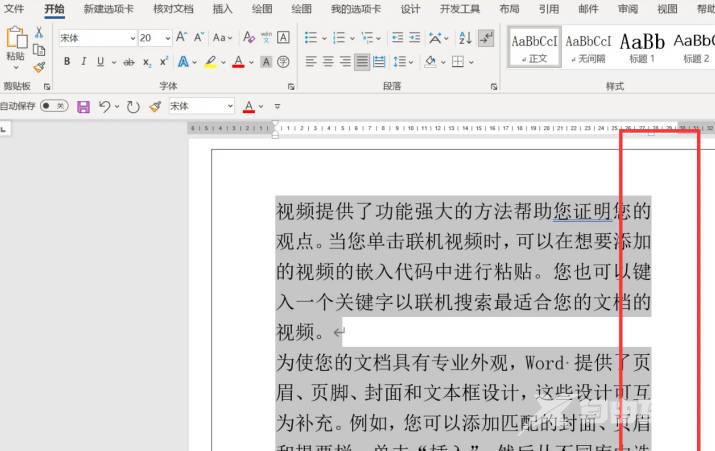Word是最方便简单的文档编辑工具使用word,通常需要编辑大片的文字,在编辑文字的内容时需要对格式进行设置,想要在word文档中将各段都进行右缩进两个字符,直接选择段落这一选项
Word是最方便简单的文档编辑工具使用word,通常需要编辑大片的文字,在编辑文字的内容时需要对格式进行设置,想要在word文档中将各段都进行右缩进两个字符,直接选择段落这一选项进行设置即可。
需要使用的工具:Word 20212108,Windows 11,机械革命S3Pro。
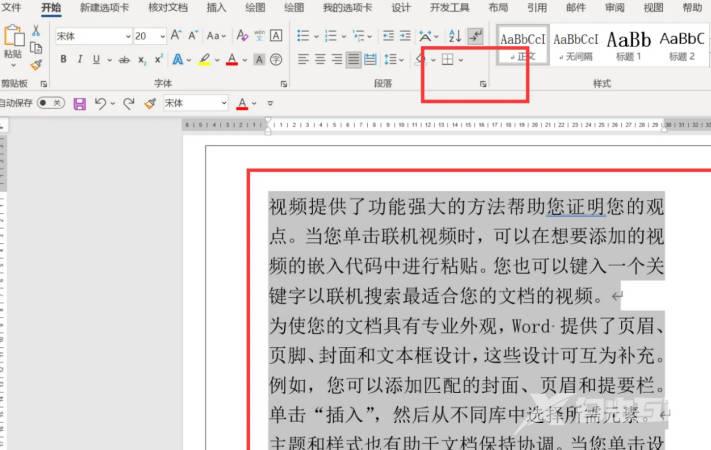
Word将各段落右缩进两个字符的方法步骤:
1. 首先打开一个word文档。在word文档中需要完成自己的各种文章内容的输入。登记好文章之后,如果需要对各个段落进行右缩进两个字符。首先需要使用鼠标,单击将所有要进行设置的段落选中。
2. 选中之后在菜单栏中点击开始按钮。从开始按钮的下拉选项中找到段落这一选项。开始按钮之下设置了多种不同的工具,包括剪切板,字体,段落样式等,段落这一选项通常排在中间的位置。
3. 段落选项的右下角有一个小箭头图标。使用鼠标单击这个小箭头图标。
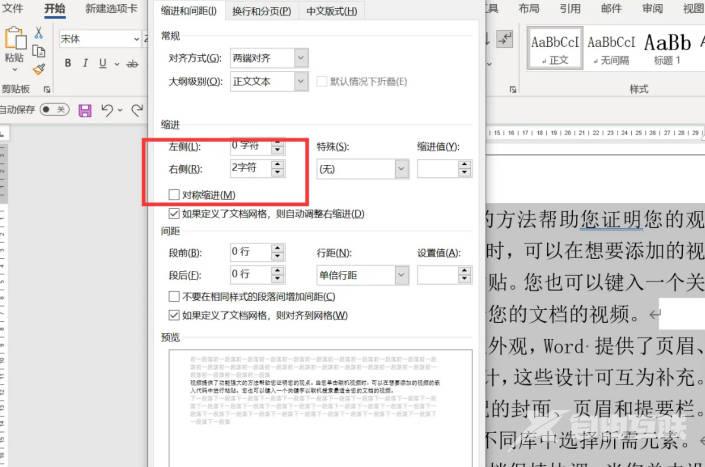
4. 鼠标单击小箭头之后,就会打开段落设置的窗口。在段落设置的页面中设置了多种不同的选项,包括缩进和间距、换行和分页、中式版是这三大选项。直接点击第一选项缩进和间距。进入缩进和间距的设置。
5. 缩进和间距设置页面的最上方是常规选项,这个选项中是对对齐方式的设置,用户可以根据需求选择。第2个选项即是缩进选项。
6. 在缩进选项中有左侧和右侧两个选项,这里所要做的就是在右侧这一选项中选择两个字符。其他的选项如果没有需求,可以直接不管。包括段前段,后单,行距整这些内容,可以按照文章的需求自行设置,没有要求的可以完全不管。完成测试之后,点击右下方的确定按钮。
7. 返回word的编辑页面就能够发现word文档中,之前所选中的各个段落已经全部向右缩进了两个字符。